Fragen Sie sich, wie Sie gelöschte oder archivierte Google Mail-Nachrichten wiederherstellen können? Sie brauchen sich keine Sorgen zu machen, dieser Beitrag ist für Sie.
Archiviertes Google Mail wird weder im gespeichert Markiert Ordner noch in der gesehen Posteingang Ordner in Ihrem Google Mail-Konto. Sie können jedoch auf die archivierten Nachrichten in der zugreifen Jegliche Post Mappe.
Manchmal löschen Windows-Benutzer archivierte E-Mails versehentlich oder absichtlich, müssen sie jedoch möglicherweise wiederherstellen. E-Mails von der Müll Ordner können möglicherweise nicht wiederhergestellt werden, wenn sie nach der 30-tägigen Wartezeit manuell oder automatisch gelöscht werden.
Wenn Sie das archivierte Google Mail noch aus dem gelöscht haben Müll Wenn Sie sich in Ihrem Google Mail-Konto befinden, kann dieses Problem behoben werden. Andernfalls müssen Sie sich möglicherweise an den Administrator des Google Mail-Servers wenden, um Ihre E-Mails wiederherzustellen.
So stellen Sie archivierte Google Mail-Nachrichten wieder her, die versehentlich gelöscht wurden
1. Aus dem Papierkorb wiederherstellen
- Melden Sie sich bei Google Mail an.
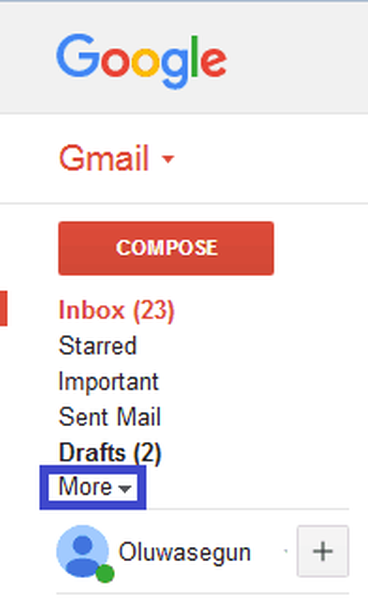
- Klicken Sie auf der linken Seite auf Mehr. Von hier aus gehen Sie zu Müll.
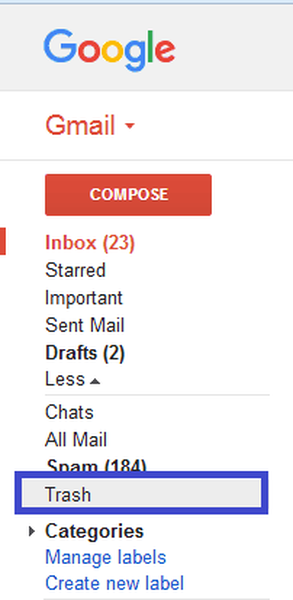
- Aktivieren Sie im Ordner "Papierkorb" das Kontrollkästchen neben allen Nachrichten, die Sie wiederherstellen möchten.
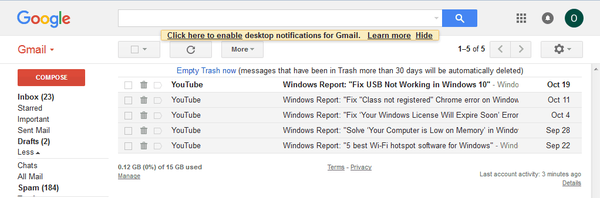
- Klicken Sie nun auf die Bewegung Symbol und wählen Sie dann Posteingang.
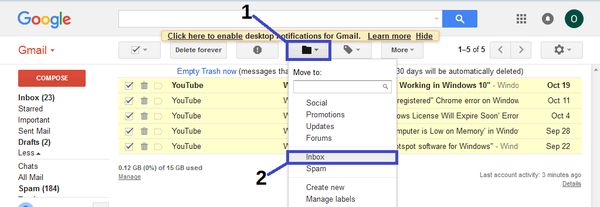
- Wählen Sie aus, wohin Sie die Nachrichten verschieben möchten.
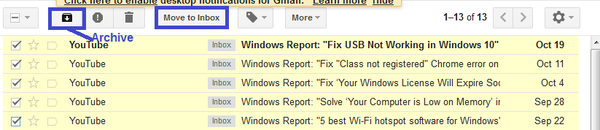
Für diese Methode muss die spezifische Nachricht identifiziert werden, die Sie aus dem Archiv gelöscht haben. Sie sollten sich Zeit nehmen, um das Kontrollkästchen neben den Nachrichten zu aktivieren.
Alternativ können Sie in der Suchleiste nach der gelöschten Nachricht suchen und sie wieder in die verschieben Posteingang oder Archiviert Mappe.
2. Verwenden Sie einen alternativen E-Mail-Client
Vielleicht ist es an der Zeit, den E-Mail-Client komplett zu ändern, da es viele großartige Alternativen gibt, die Google Mail ersetzen können.
Und unser Top-Vorschlag in diesem speziellen Fall wäre Mailbird.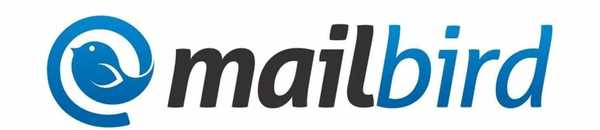
Derzeit ist Mailbird einer der beliebtesten E-Mail-Clients und auch eine der besten E-Mail-Apps für Windows 10.
Das Tool ist äußerst praktisch und synchronisiert alle Ihre E-Mails und Kontakte von mehreren Konten in einem einheitlichen Posteingang. Darüber hinaus bietet es viele einfach einzustellende anpassbare Funktionen und Optionen, um den genannten Zweck zu erfüllen.
Benutzer loben Mailbird für die minimalistische Benutzeroberfläche, die geringen Auswirkungen auf das System und die einfache Verwendung vieler praktischer Verknüpfungen.
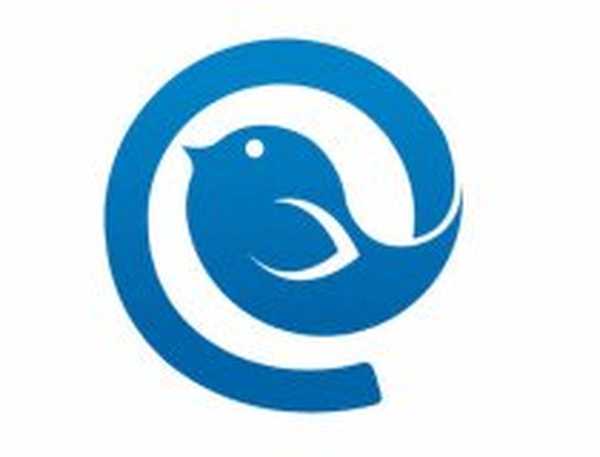
Mailbird
Verwenden Sie Mailbird, um von einer nahtlosen, leichten E-Mail-Erfahrung zu profitieren, die alle Ihre E-Mail-Konten an einem Ort vereint. Holen Sie sich kostenlos Besuche die Website3. Verwenden Sie Microsoft Outlook
- Starten Sie Microsoft Outlook und melden Sie sich beim E-Mail-Konto an.
- Klicken Sie auf die Registerkarte "E-Mail-Ordner" und dann auf "Gelöschte Objekte"..
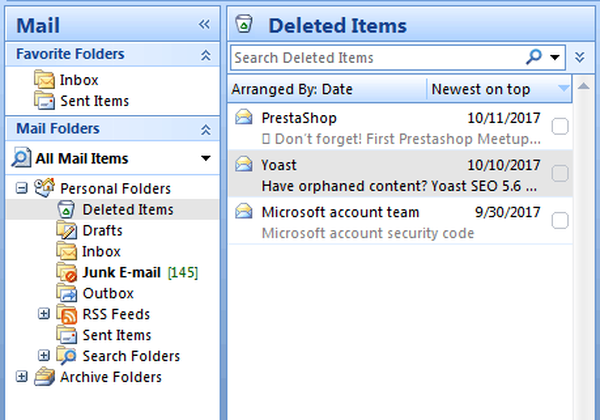
- Klicken Sie nun mit der rechten Maustaste auf die gelöschte archivierte Nachricht und wählen Sie die Option "In Ordner verschieben".
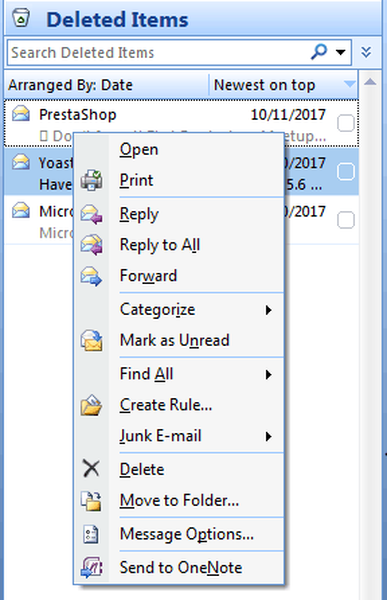
- Klicken Sie dann auf "Posteingang", um die gelöschte Nachricht in den "Posteingang" zu verschieben, und warten Sie, bis der Vorgang abgeschlossen ist.
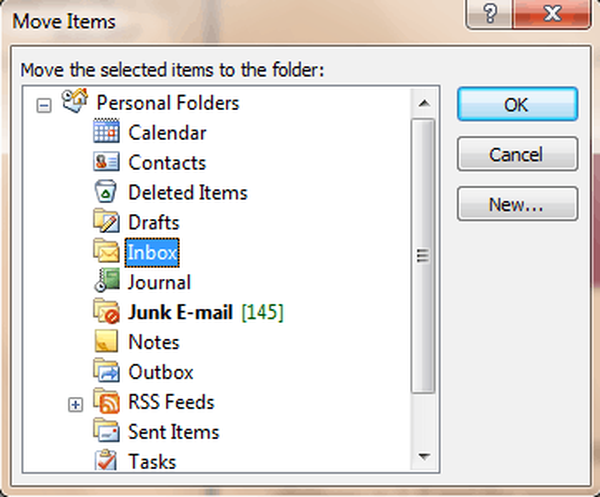
Einige Unternehmen / Organisationen verwenden Microsoft Exchange Server für ihre Unternehmens-E-Mail-Adresse.
Darüber hinaus ist es auch möglich, mit Gmail eine benutzerdefinierte Domain-E-Mail zu erstellen, indem Sie G-Suite verwenden, die jeden Monat zu einem angemessenen Preis pro Benutzer erhältlich ist.
Möchten Sie Ihre E-Mails für alle Fälle sichern? Sehen Sie sich diese Liste mit großartiger Backup-Software an
4. Wenden Sie sich an das Google Mail-Support-Team
Eine weitere Option zum Abrufen der gelöschten archivierten Nachricht ist die Kontaktaufnahme mit dem Google Mail-Support-Team. Manchmal ist die Müll Der Ordner wurde möglicherweise versehentlich oder automatisch gelöscht. Sie können jedoch eine Anfrage an das Google Mail-Support-Team senden, um gelöschte Nachrichten in Ihrem Google Mail-Konto wiederherzustellen.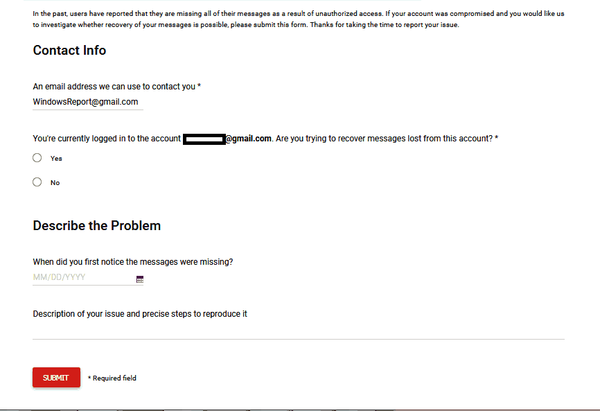
Wenn Sie sich an das Google Mail-Support-Team wenden möchten, rufen Sie die Seite mit den fehlenden E-Mails von Google Mail auf.
Füllen Sie das Formular aus und geben Sie wichtige Details ein, z. B. Ihre E-Mail-Adresse, von der die gelöschten archivierten E-Mails gelöscht wurden, ob Sie derzeit angemeldet sind, und eine kurze Beschreibung des Problems (Art der gelöschten E-Mail)..
Nachdem Sie das Formular ausgefüllt haben, klicken Sie auf einreichen Taste; Das Google Mail-Support-Team wird die gelöschte E-Mail definitiv für Sie wiederherstellen.
Zusammenfassend können Sie jede dieser Methoden verwenden, um gelöschte archivierte Google Mail-Nachrichten auf Ihrem Windows-PC wiederherzustellen. Wir würden gerne von Ihnen hören, insbesondere zu dem angesprochenen Thema. Sie können unten kommentieren, wenn Sie Fragen haben.
Anmerkung des Herausgebers: Dieser Beitrag wurde ursprünglich im Oktober 2017 veröffentlicht und im Juli 2020 aktualisiert und überarbeitet, um Frische und Genauigkeit zu gewährleisten.
- Google Mail-Probleme
 Friendoffriends
Friendoffriends



